
Harry James
0
4358
60
 Automator, вероятно, является самым недоиспользуемым, но самым мощным приложением в Mac OS X. Многие пользователи Mac могут уклониться от программы, потому что она выглядит вызывающе и сложно в использовании, хотя для этого не требуется знание программного кода или ввода дополнительных данных. Некоторые пользователи просто не знают, что им делать с программой.
Automator, вероятно, является самым недоиспользуемым, но самым мощным приложением в Mac OS X. Многие пользователи Mac могут уклониться от программы, потому что она выглядит вызывающе и сложно в использовании, хотя для этого не требуется знание программного кода или ввода дополнительных данных. Некоторые пользователи просто не знают, что им делать с программой.
Так что в моем постоянном стремлении помочь довести автоматизацию Mac до массы, я представляю пять взломов Automator””действительно простые рабочие процессы или действия””что вы можете собрать менее чем за пять минут и начать использовать с фотографиями в вашем Finder.
Для тех из вас, кто не хочет пачкать руки с Automator или просто хочет сначала получить представление о том, что он может сделать, я опубликовал (ссылка Dropbox) четыре из описанных ниже действий Automator, чтобы вы могли загрузить и запустить их как приложения. Они настроены и готовы идти.
Ссылка для скачивания: http://dl.dropbox.com/u/252347/Automator%20Applications.zip
Читайте ниже для описания для каждого.
Самостоятельное руководство
Если вы новичок в Automator, я собираюсь упростить его использование, чтобы вы могли начать использовать его в ближайшие несколько минут. Для каждой описанной мной автоматизации вам нужно открыть Automator (в папке «Приложения») и выбрать шаблон приложения из раскрывающегося окна..
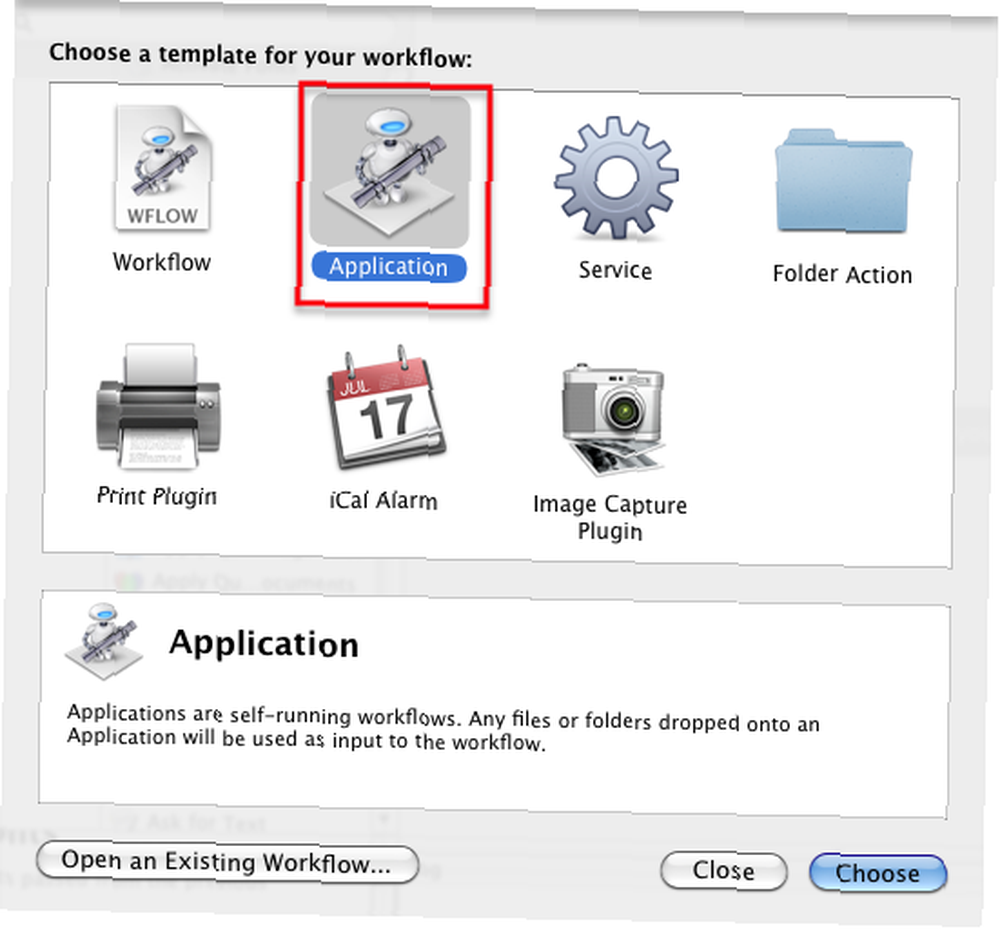
В поле поиска введите имена действий на снимках экрана и перетащите назначенные действия в область рабочего процесса..
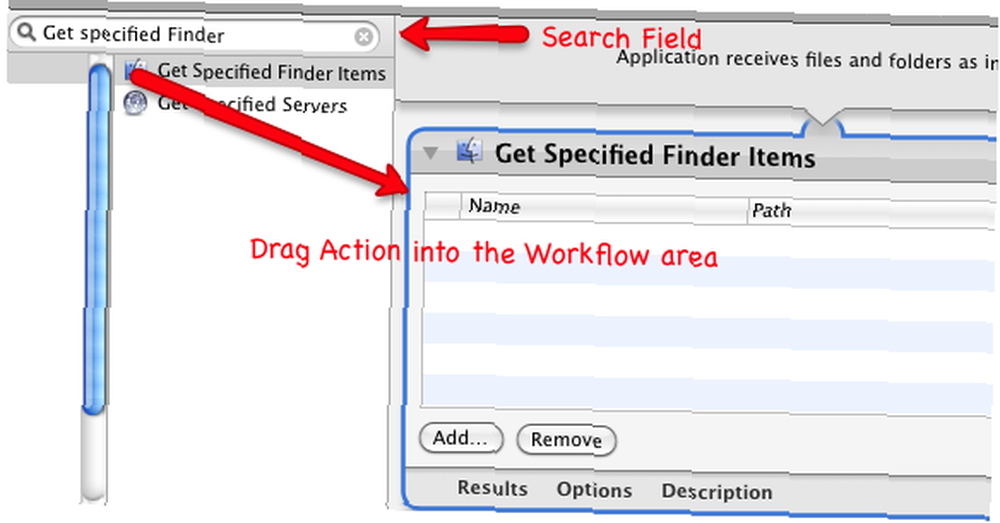
я"¿Сохранить рабочий процесс как приложение.
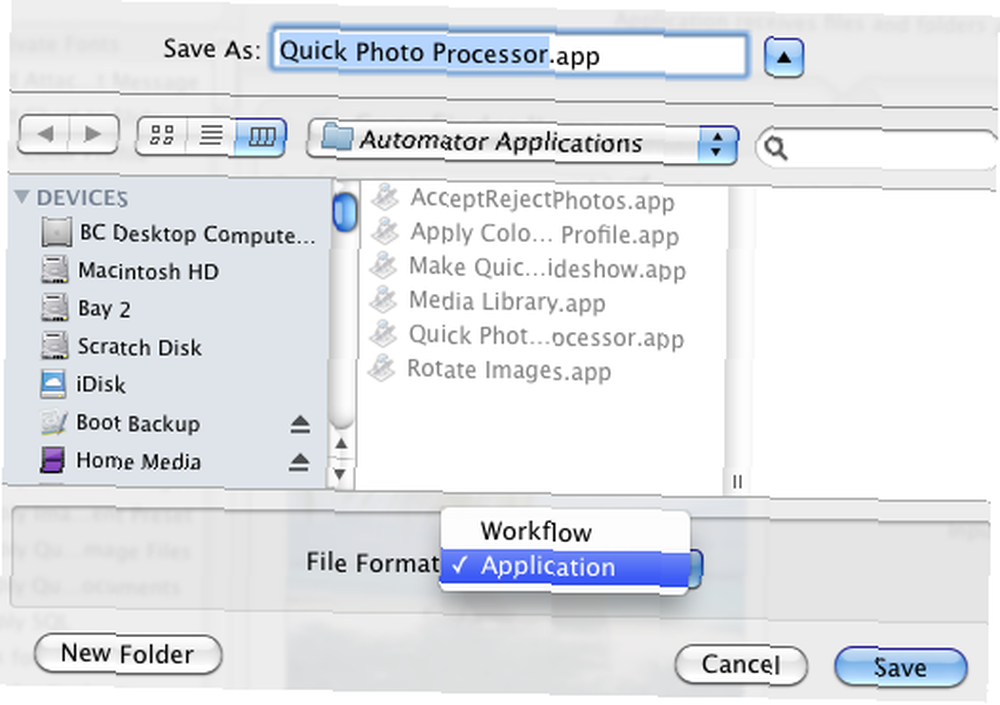
Поместите сохраненное приложение в док. Когда вы будете готовы использовать его, перетащите файлы изображений на значок приложения и дайте ему поработать. Каждое приложение должно сделать копию ваших оригинальных фотографий и применить действия к этим копиям. Тем не менее, поначалу неплохо было бы протестировать приложения с копией оригинальных фотографий, просто на всякий случай.
Медиатека Акция
Давайте начнем с простого и очень полезного действия. Если вы когда-либо пользовались одним из основных приложений Apple iLife, например iMovie, вы знаете, что вы можете получить доступ к своей библиотеке iPhoto в одном из этих приложений без запуска iPhoto. Но вы не можете этого сделать, если хотите получить доступ к фотографиям из Finder. Это маленькое действие Automator делает именно это. Откройте Automator, выберите шаблон Приложения и найдите “Попросить фотографии.”?? Перетащите действие в область рабочего процесса и сохраните его как приложение..
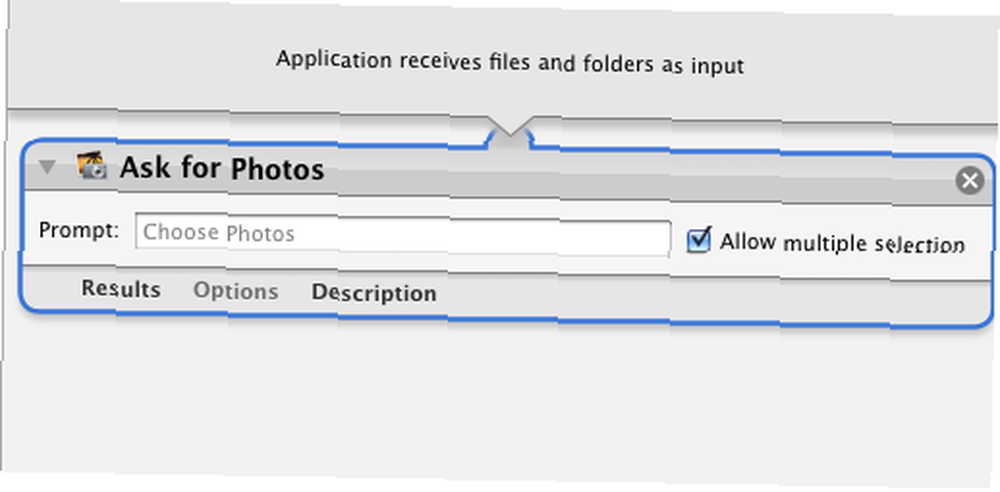
При сохранении активируйте приложение, оно представит все фотографии в вашей библиотеке iPhoto.
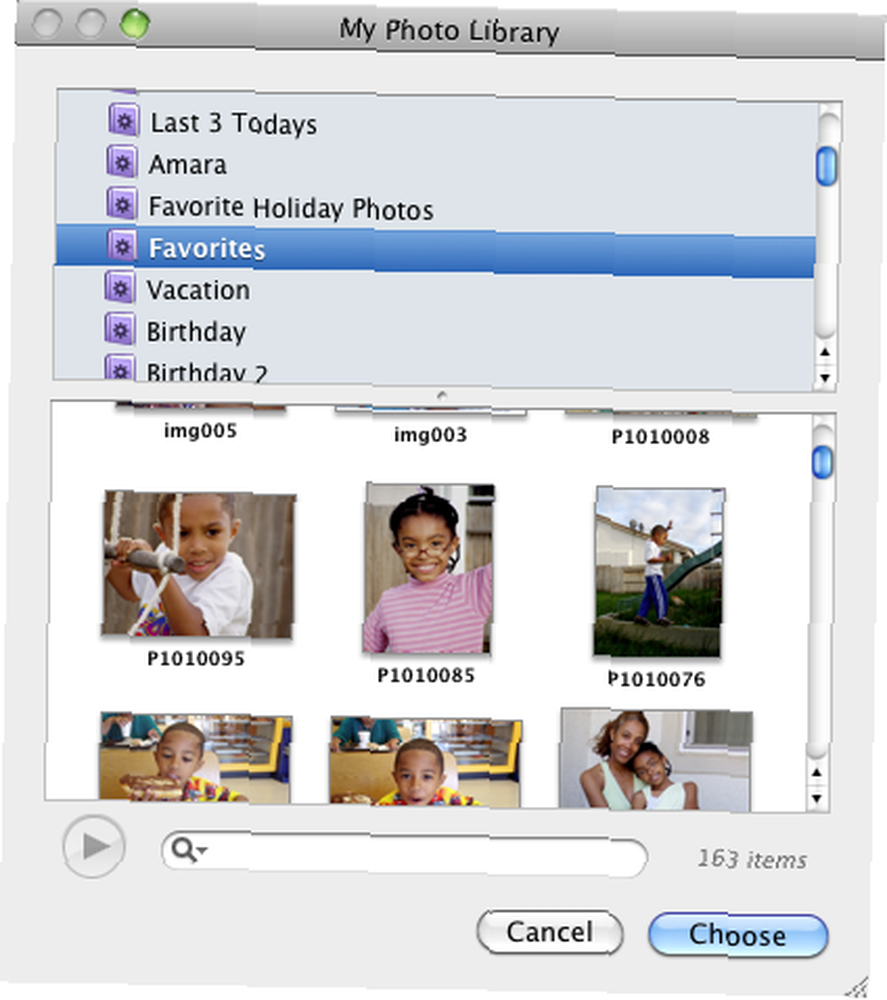
Вы можете перетащить копии своих фотографий из этой мини-медиатеки на рабочий стол или в другое приложение. Это избавит вас от необходимости открывать гораздо большую библиотеку iPhoto.
Фото Resizer
Это приложение рабочего процесса будет изменять размер изображений, когда они будут добавлены в приложение. Когда приложение будет запущено, вы получите возможность изменить размеры по умолчанию, прежде чем изображения будут уменьшены..
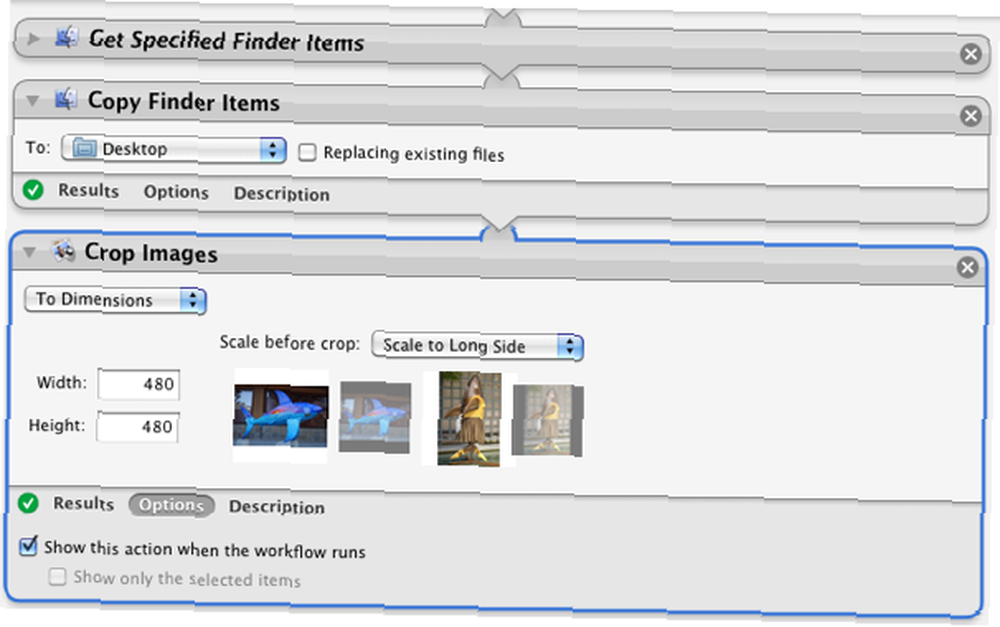
Ваши масштабированные изображения будут скопированы на ваш рабочий стол, а ваши оригиналы останутся нетронутыми.
QuickTime Slideshow Maker
Это приложение создаст быстрое слайд-шоу QuickTime на основе изображений, которые вы на него перетаскиваете. Размер фотографий будет изменен до 480 пикселей, а оригиналы будут сохранены. Вы сможете изменить имя, длительность слайда и другие параметры до создания слайд-шоу..
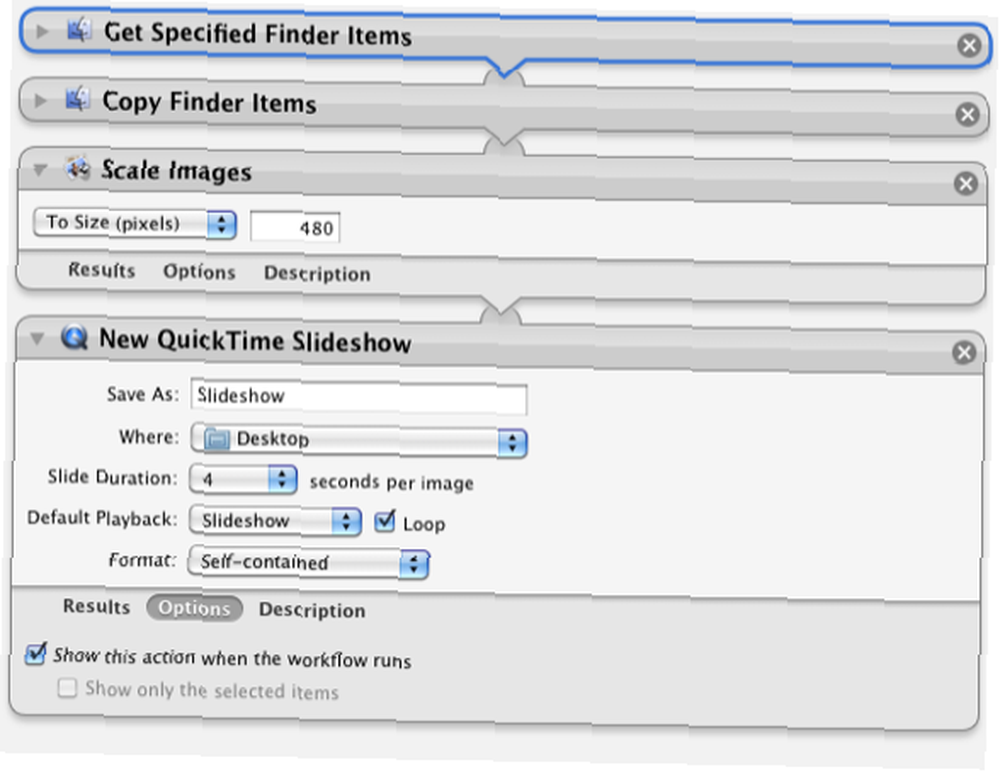
Вы можете загрузить полученный фильм на свой сервер или отправить его кому-нибудь по электронной почте..
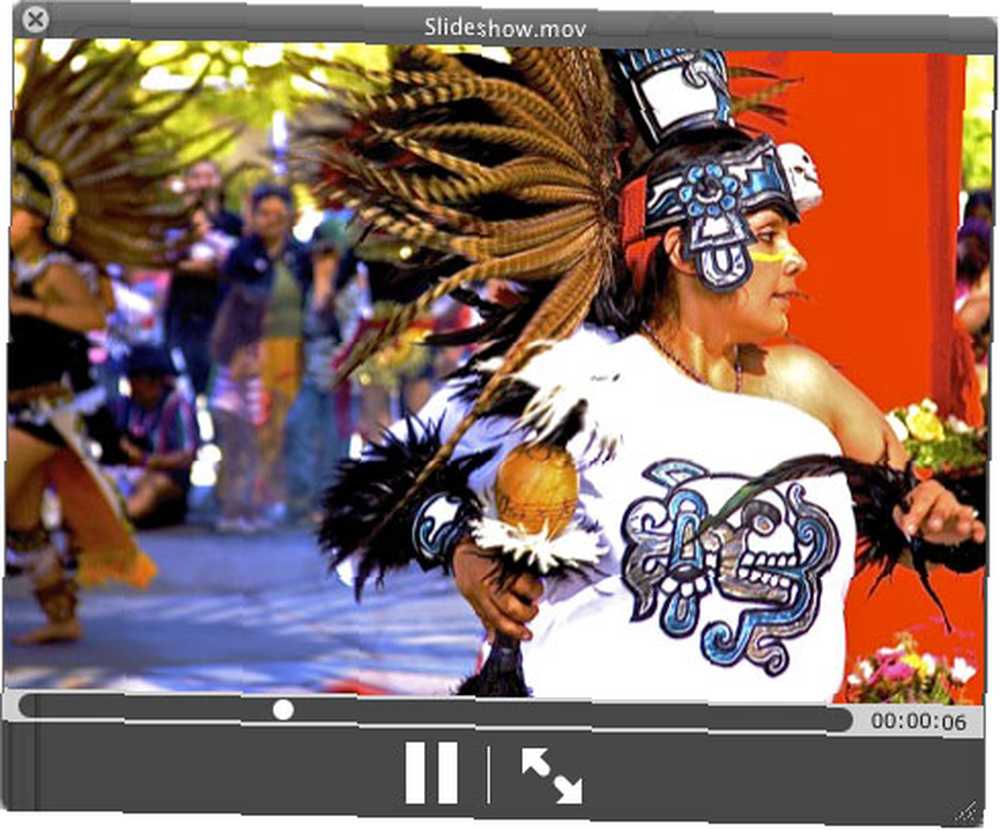
Фото процессор
Если вы не хотите открывать iPhoto или какое-либо другое приложение для обработки изображений большего размера, вы можете использовать это приложение мини-Automator для быстрой обработки ненужных изображений..
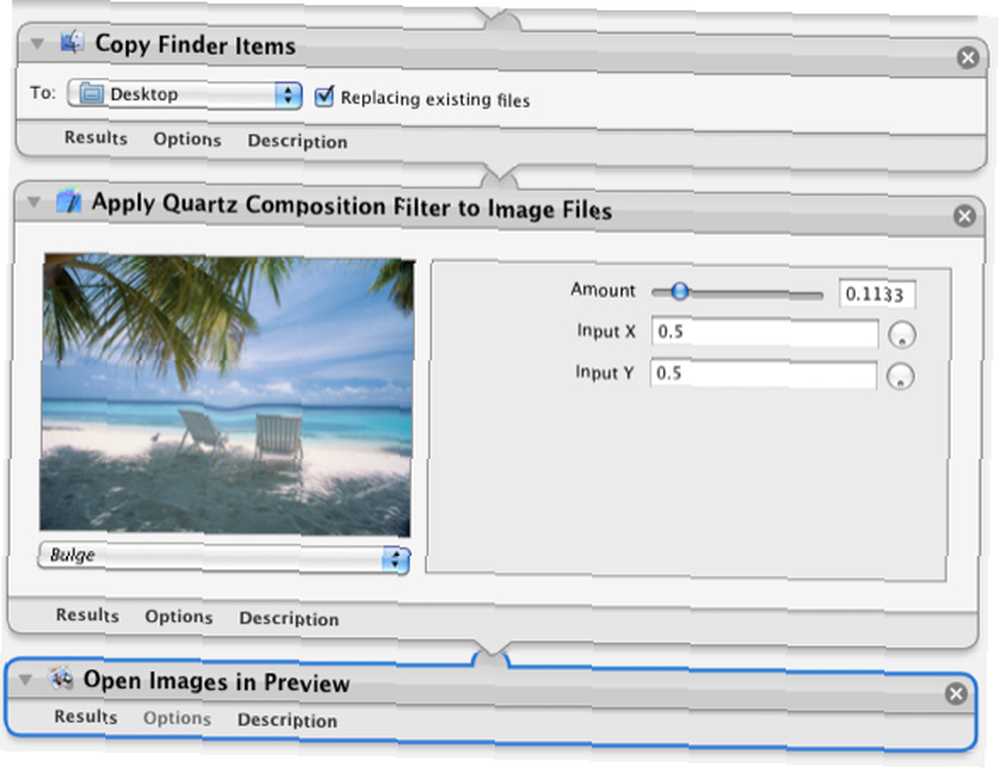
Когда вы поместите одну или несколько фотографий в приложение, вы получите несколько вариантов того, как вы хотите их обработать, например, конвертировать в быстрый монохромный режим или применить одно из нескольких искажений изображения..
iPad Web App
Это приложение превращает набор фотографий в веб-приложение, которое вы можете запустить на своем iPad. Вам понадобится хостинг-провайдер, чтобы настроить это. Вот пример. Этот рабочий процесс приложения не является частью моего пакета загрузки, но вы можете скачать его вместе с инструкциями с Padilicious.com.
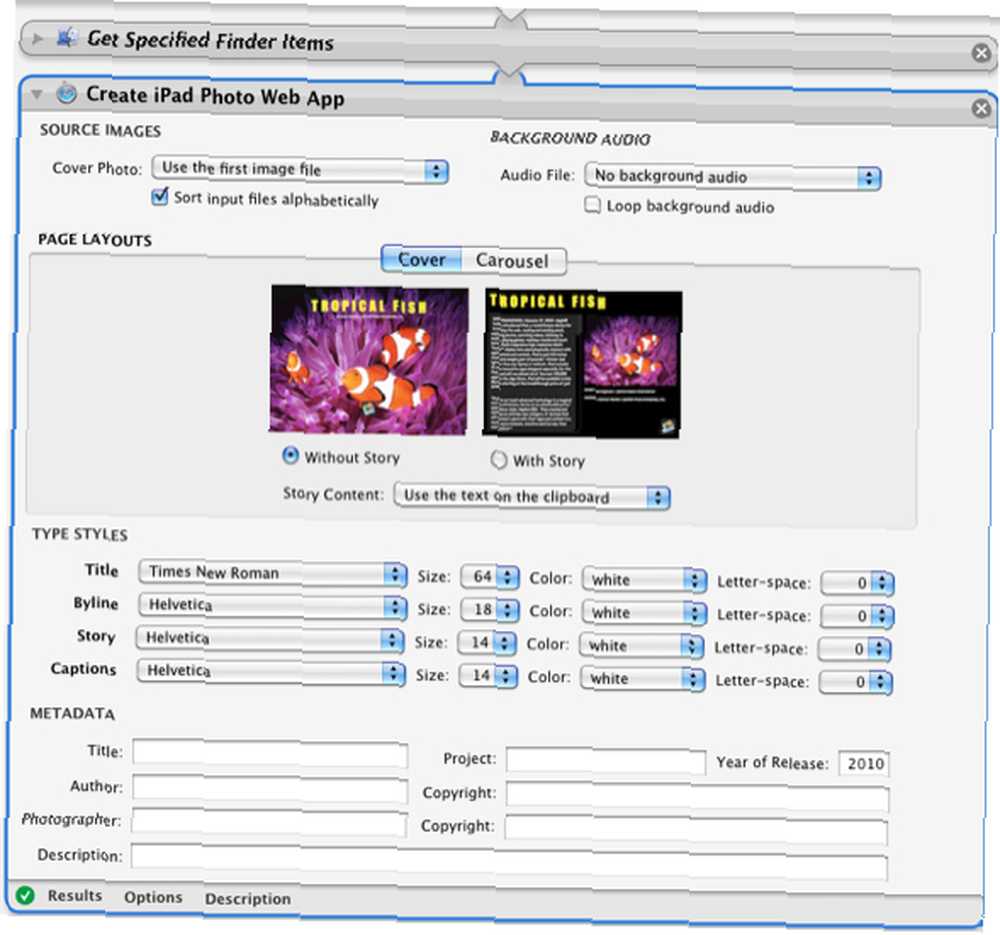
Хотя сам рабочий процесс выглядит устрашающе, он действительно прост. Как и в других приложениях Automator, описанных выше, вы просто перетаскиваете на него набор фотографий, применяете настройки, которые хотите включить, и он сделает все остальное за вас. Это бесплатно, поэтому нет причин не попробовать.
Дайте нам знать, как эти автоматизации работают для вас.
Если вы заинтересованы в других взломах Automator, ознакомьтесь с другими статьями с инструкциями по Automator. И не пропустите наше руководство по автоматизации MakeUseOf Mac, которое будет опубликовано в течение месяца или около того.











